Презентация Лекция 7. Электронная таблица EXCEL












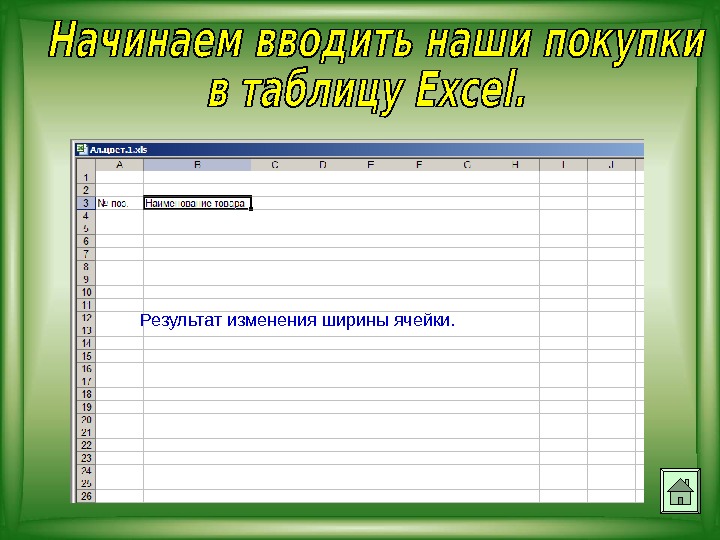
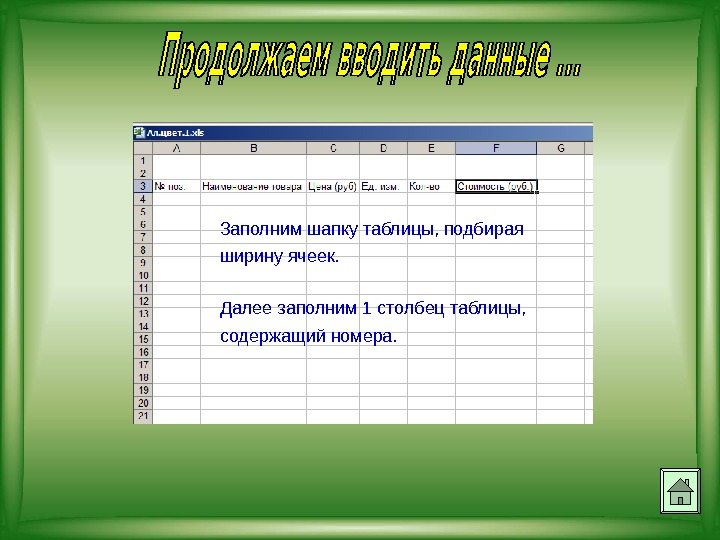



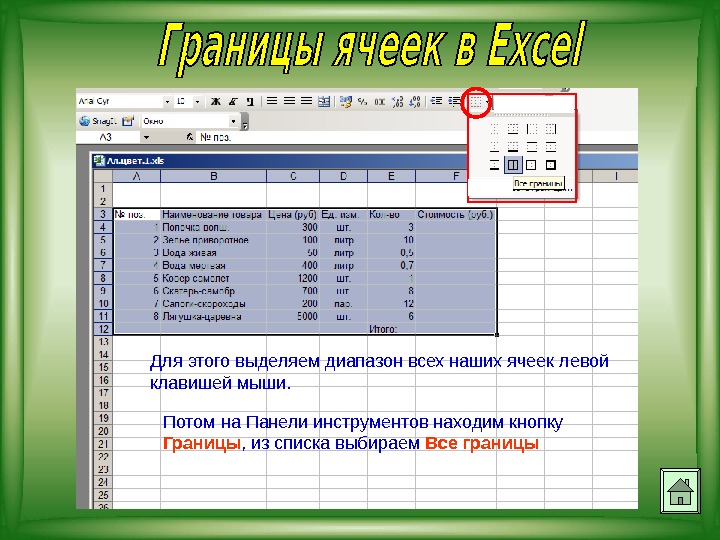




















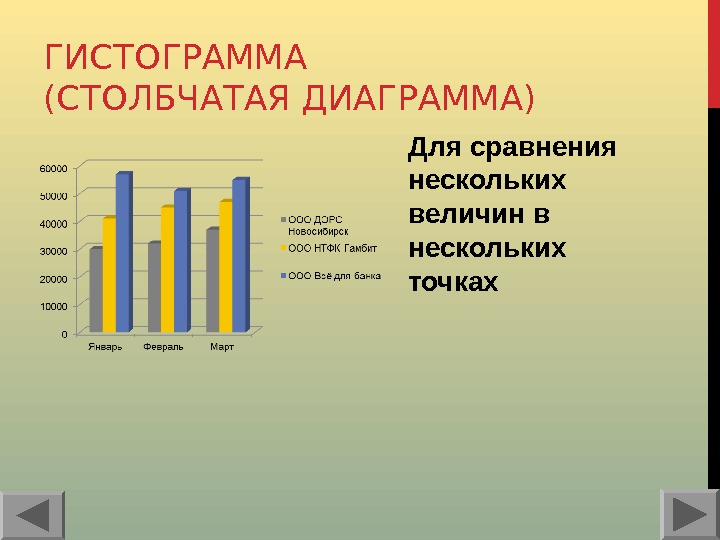
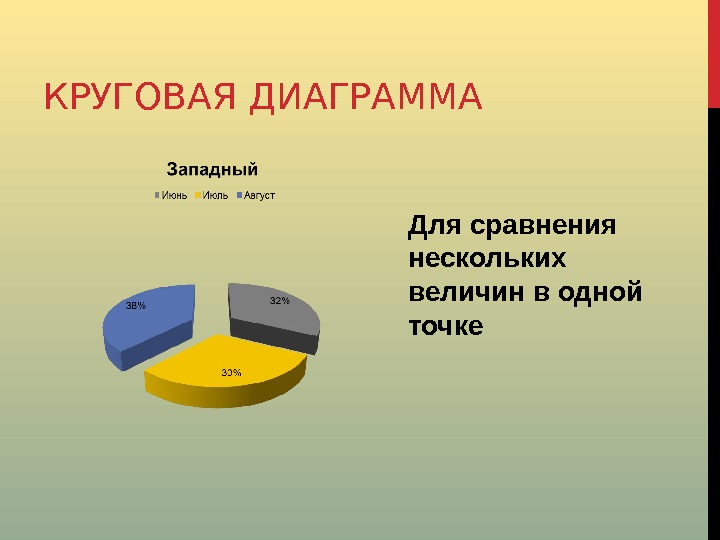





- Размер: 2.7 Mегабайта
- Количество слайдов: 45
Описание презентации Презентация Лекция 7. Электронная таблица EXCEL по слайдам
 Т АБЛИЧНЫЙ ПРОЦЕССОР MS EXCEL
Т АБЛИЧНЫЙ ПРОЦЕССОР MS EXCEL
 НАЗНАЧЕНИЕ И ОБЛАСТИ ПРИМЕНЕНИЯ ТАБЛИЧНЫХ ПРОЦЕССОРОВ Практически в любой области деятельности человека, особенно при решении планово-экономических задач, бухгалтерском и банковском учете и т. п. возникает необходимость представлять данные в виде таблиц. Электронные таблицы предназначены для хранения и обработки информации, представленной в табличной форме.
НАЗНАЧЕНИЕ И ОБЛАСТИ ПРИМЕНЕНИЯ ТАБЛИЧНЫХ ПРОЦЕССОРОВ Практически в любой области деятельности человека, особенно при решении планово-экономических задач, бухгалтерском и банковском учете и т. п. возникает необходимость представлять данные в виде таблиц. Электронные таблицы предназначены для хранения и обработки информации, представленной в табличной форме.
 Табличные процессоры обеспечивают: ввод, хранение и корректировка данных; оформление и печать электронных таблиц; дружественный интерфейс и т. д. Современные табличные процессоры реализуют целый ряд дополнительных функций: возможность работы в локальной сети; возможность работы с трехмерной организацией электронных таблиц; разработку макрокоманд, настройку среды под потребности пользователя и т. д.
Табличные процессоры обеспечивают: ввод, хранение и корректировка данных; оформление и печать электронных таблиц; дружественный интерфейс и т. д. Современные табличные процессоры реализуют целый ряд дополнительных функций: возможность работы в локальной сети; возможность работы с трехмерной организацией электронных таблиц; разработку макрокоманд, настройку среды под потребности пользователя и т. д.
 ОСНОВНЫЕ ПОНЯТИЯ Электронная таблица – автоматизированный эквивалент обычной таблицы, в ячейках которой находятся либо данные, либо результаты расчета по формулам. Рабочая область электронной таблицы состоит из строк и столбцов, имеющих свои имена. Имена строк – это их номера. Имена столбцов – это буквы латинского алфавита. Ячейка – область, определяемая пересечением столбца и строки электронной таблицы, имеющая свой уникальный адрес.
ОСНОВНЫЕ ПОНЯТИЯ Электронная таблица – автоматизированный эквивалент обычной таблицы, в ячейках которой находятся либо данные, либо результаты расчета по формулам. Рабочая область электронной таблицы состоит из строк и столбцов, имеющих свои имена. Имена строк – это их номера. Имена столбцов – это буквы латинского алфавита. Ячейка – область, определяемая пересечением столбца и строки электронной таблицы, имеющая свой уникальный адрес.
 ОСНОВНЫЕ ОБЪЕКТЫ ЭЛЕКТРОННЫХ ТАБЛИЦ Ячейка – элементарный объект электронной таблицы, расположенный на пересечении столбца и строки. Строка – все ячейки, расположенные на одном горизонтальном уровне. Столбец – все ячейки, расположенные в одном вертикальном ряду таблицы. Диапазон ячеек – группа смежных ячеек, которая может состоять из одной ячейки, строки (или ее части), столбца (или его части), а также из совокупности ячеек, охватывающих прямоугольную область таблицы. При работе на компьютере электронная таблица существует в форме рабочего листа, который имеет имя (например, Лист1). Рабочие листы объединяются в книги.
ОСНОВНЫЕ ОБЪЕКТЫ ЭЛЕКТРОННЫХ ТАБЛИЦ Ячейка – элементарный объект электронной таблицы, расположенный на пересечении столбца и строки. Строка – все ячейки, расположенные на одном горизонтальном уровне. Столбец – все ячейки, расположенные в одном вертикальном ряду таблицы. Диапазон ячеек – группа смежных ячеек, которая может состоять из одной ячейки, строки (или ее части), столбца (или его части), а также из совокупности ячеек, охватывающих прямоугольную область таблицы. При работе на компьютере электронная таблица существует в форме рабочего листа, который имеет имя (например, Лист1). Рабочие листы объединяются в книги.
 ИМЕНА ОБЪЕКТОВ ЭЛЕКТРОННОЙ ТАБЛИЦЫ Строка: заголовки строк представлены в виде целых чисел, начиная с 1. Столбец: заголовки столбцов задаются буквами латинского алфавита сначала от A до Z, затем от АА до AZ, от ВА до ВZ и т. д. Ячейка: адрес ячейки определяется ее местоположением в таблице, и образуется из заголовков столбца и строки, на пересечении которых она находится. Сначала записывается заголовок столбца, а затем номер строки. Например: А 3, D 6, АВ 46 и т. д. Диапазон ячеек: задается указанием адресов первой и последней его ячеек, разделенных двоеточием. Например: адрес диапазона, образованного частью строки 3 – Е 3: G 3; адрес диапазона, имеющего вид прямоугольника с начальной ячейкой F 5 и конечной ячейкой G 8 – F 5: G 8.
ИМЕНА ОБЪЕКТОВ ЭЛЕКТРОННОЙ ТАБЛИЦЫ Строка: заголовки строк представлены в виде целых чисел, начиная с 1. Столбец: заголовки столбцов задаются буквами латинского алфавита сначала от A до Z, затем от АА до AZ, от ВА до ВZ и т. д. Ячейка: адрес ячейки определяется ее местоположением в таблице, и образуется из заголовков столбца и строки, на пересечении которых она находится. Сначала записывается заголовок столбца, а затем номер строки. Например: А 3, D 6, АВ 46 и т. д. Диапазон ячеек: задается указанием адресов первой и последней его ячеек, разделенных двоеточием. Например: адрес диапазона, образованного частью строки 3 – Е 3: G 3; адрес диапазона, имеющего вид прямоугольника с начальной ячейкой F 5 и конечной ячейкой G 8 – F 5: G 8.
 На пересечении столбца и строки находится ячейка. Каждая ячейка имеет свой уникальный адрес , который составляется из буквы столбца и номера строки (например «В 4″).
На пересечении столбца и строки находится ячейка. Каждая ячейка имеет свой уникальный адрес , который составляется из буквы столбца и номера строки (например «В 4″).
 ФОРМАТ ДАННЫХ Числовой тип данных Числовые данные представляют собой последовательность цифр, которые могут быть разделены десятичной запятой и начинаться с цифры, знака числа (+ или -), или десятичной запятой. Над числовыми данными в электронной таблице могут производиться различные математические операции. Пример числовых данных : 232, 5 -13, 7 +100 ,
ФОРМАТ ДАННЫХ Числовой тип данных Числовые данные представляют собой последовательность цифр, которые могут быть разделены десятичной запятой и начинаться с цифры, знака числа (+ или -), или десятичной запятой. Над числовыми данными в электронной таблице могут производиться различные математические операции. Пример числовых данных : 232, 5 -13, 7 +100 ,
 ФОРМАТ ДАННЫХ Текстовый тип данных Текстовые данные представляют собой некоторый набор символов. Если первый из них является буквой, кавычкой, апострофом или пробелом, либо цифры чередуются с буквами, то такая запись воспринимается как текст. Действия над текстовыми данными производятся аналогично действиям над объектами в текстовом процессоре. Пример текстовых данных : Расписание занятий 8 «А» класс ‘’ 236 001 счет
ФОРМАТ ДАННЫХ Текстовый тип данных Текстовые данные представляют собой некоторый набор символов. Если первый из них является буквой, кавычкой, апострофом или пробелом, либо цифры чередуются с буквами, то такая запись воспринимается как текст. Действия над текстовыми данными производятся аналогично действиям над объектами в текстовом процессоре. Пример текстовых данных : Расписание занятий 8 «А» класс ‘’ 236 001 счет
 ФОРМАТ ДАННЫХ Процентный формат данных Процентный формат обеспечивает представление числовых данных в форме процентов со знаком %. Например, если установлена точность в один десятичный знак, то при вводе числа 0. 257 на экране появится 25. 7%, а при вводе числа 257 на экране появится 25700. 0%. Денежный формат обеспечивает такое представление чисел, при котором каждые три разряда разделены пробелом, а следом за последним десятичным знаком указывается денежная единица размерности – «р» (рубли). Например, число 12345 будет записано в ячейке как 12345 р.
ФОРМАТ ДАННЫХ Процентный формат данных Процентный формат обеспечивает представление числовых данных в форме процентов со знаком %. Например, если установлена точность в один десятичный знак, то при вводе числа 0. 257 на экране появится 25. 7%, а при вводе числа 257 на экране появится 25700. 0%. Денежный формат обеспечивает такое представление чисел, при котором каждые три разряда разделены пробелом, а следом за последним десятичным знаком указывается денежная единица размерности – «р» (рубли). Например, число 12345 будет записано в ячейке как 12345 р.
 ФОРМАТ ДАННЫХ Тип данных – даты Этот тип данных используется при выполнении таких функций, как добавление к дате числа, получение разности двух дат, при пересчете даты. Например вперед или назад. Пересчет чисел в даты производится автоматически в зависимости от заданного формата. Табличный процессор позволяет представлять вводимые числа как даты несколькими способами. Пример. Представление дат в разных форматах: 4 июня 1989 06. 98 Июнь 2001 4 июня 04. 06. Июнь
ФОРМАТ ДАННЫХ Тип данных – даты Этот тип данных используется при выполнении таких функций, как добавление к дате числа, получение разности двух дат, при пересчете даты. Например вперед или назад. Пересчет чисел в даты производится автоматически в зависимости от заданного формата. Табличный процессор позволяет представлять вводимые числа как даты несколькими способами. Пример. Представление дат в разных форматах: 4 июня 1989 06. 98 Июнь 2001 4 июня 04. 06. Июнь
 Что делать, если в какой-то ячейке не умещаются наши данные? — Увеличить ширину столбца. Для этого подведите указатель мыши на границу между именами столбцов, чтобы он превратился в стрелочку, как показано. Потяните мышкой за стрелочку вправо , так чтобы в ячейке уместился текст.
Что делать, если в какой-то ячейке не умещаются наши данные? — Увеличить ширину столбца. Для этого подведите указатель мыши на границу между именами столбцов, чтобы он превратился в стрелочку, как показано. Потяните мышкой за стрелочку вправо , так чтобы в ячейке уместился текст.
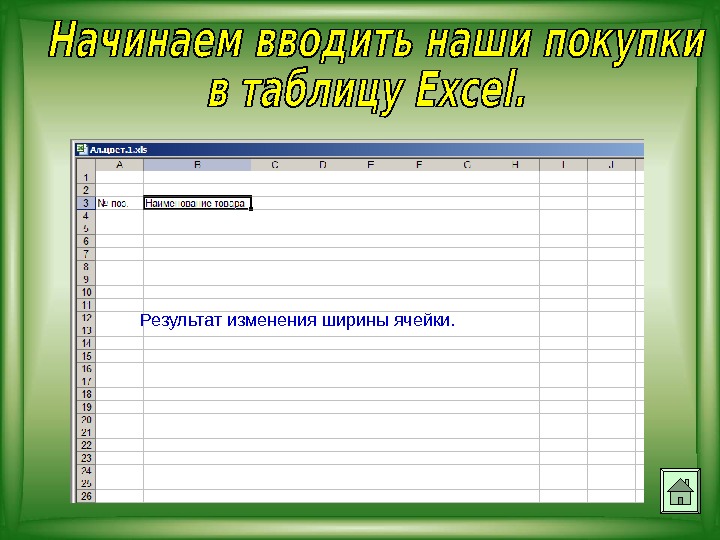 Результат изменения ширины ячейки.
Результат изменения ширины ячейки.
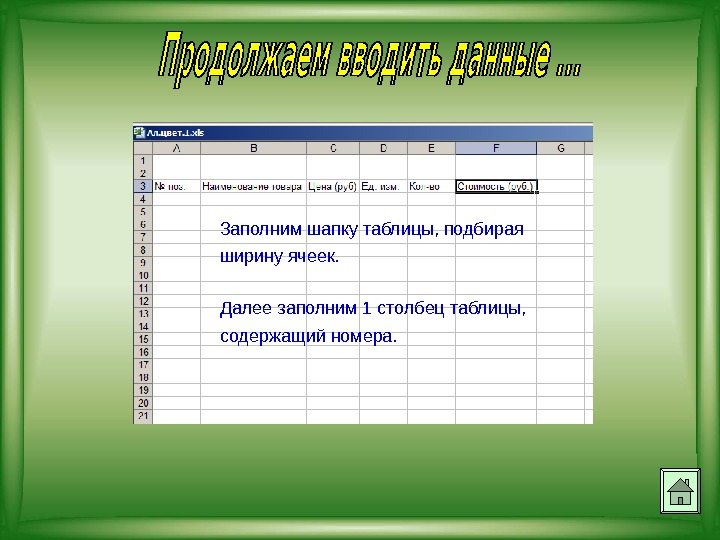 Заполним шапку таблицы, подбирая ширину ячеек. Далее заполним 1 столбец таблицы, содержащий номера.
Заполним шапку таблицы, подбирая ширину ячеек. Далее заполним 1 столбец таблицы, содержащий номера.
 Поручим Excel сделать это автозаполнением. Для этого в ячейку А 4 введем 1 , а в А 5 – 2. Выделим обе ячейки мышкой, подведем указа-тель мыши в правый нижний угол выделенной области так, чтобы он превратился в жирный плюс , и потянем выделение вниз. +
Поручим Excel сделать это автозаполнением. Для этого в ячейку А 4 введем 1 , а в А 5 – 2. Выделим обе ячейки мышкой, подведем указа-тель мыши в правый нижний угол выделенной области так, чтобы он превратился в жирный плюс , и потянем выделение вниз. +
 Результат автозаполнения. Заполним таблицу до конца.
Результат автозаполнения. Заполним таблицу до конца.
 Результат автозаполнения. Заполним таблицу до конца. В оформлении нашей таблицы у ячеек нет границ. Добавим границы ячеек.
Результат автозаполнения. Заполним таблицу до конца. В оформлении нашей таблицы у ячеек нет границ. Добавим границы ячеек.
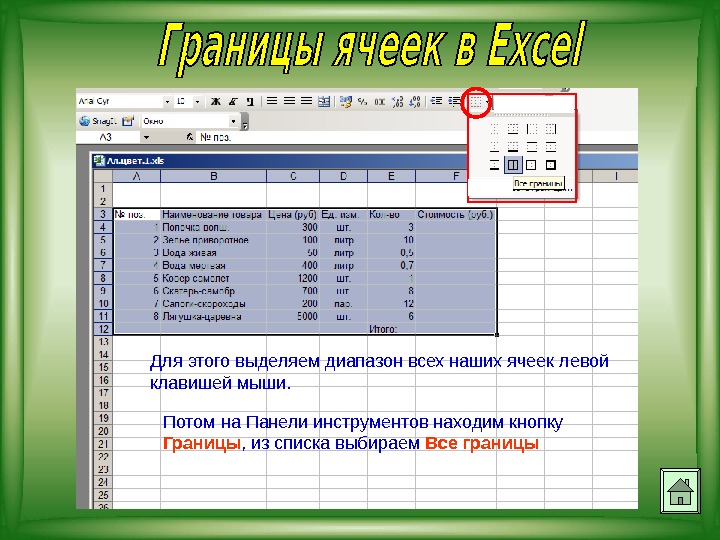 Для этого выделяем диапазон всех наших ячеек левой клавишей мыши. Потом на Панели инструментов находим кнопку Границы , из списка выбираем Все границы
Для этого выделяем диапазон всех наших ячеек левой клавишей мыши. Потом на Панели инструментов находим кнопку Границы , из списка выбираем Все границы
 ПОНЯТИЕ ФОРМУЛЫ Ввод формулы начинается со знака равенства. Если его пропустить, то вводимая формула будет воспринята как текст. В формулы могут включаться числовые данные, адреса объектов таблицы, а также различные функции. Различают арифметические (алгебраические) и логические формулы.
ПОНЯТИЕ ФОРМУЛЫ Ввод формулы начинается со знака равенства. Если его пропустить, то вводимая формула будет воспринята как текст. В формулы могут включаться числовые данные, адреса объектов таблицы, а также различные функции. Различают арифметические (алгебраические) и логические формулы.
 В ячейке F 4 нам нужно получить произведение содержимого ячеек Цена (С 4) и Количество (Е 4) 1. В ячейке F 4 пишем « = » , 2. левой кнопкой щелкнуть на ячейке C 4 (при этом Excel подставит в формулу ссылку автоматически). 3. ввести знак операции: « * » 4. левой кнопкой щелкнуть на ячейке E 4 5. нажать Enter 6. в ячейке F 4 появится результат вычислений 900 7. если вернуться на ячейку F 4, то в строке формул вы увидите: « =C 4*E 4 »
В ячейке F 4 нам нужно получить произведение содержимого ячеек Цена (С 4) и Количество (Е 4) 1. В ячейке F 4 пишем « = » , 2. левой кнопкой щелкнуть на ячейке C 4 (при этом Excel подставит в формулу ссылку автоматически). 3. ввести знак операции: « * » 4. левой кнопкой щелкнуть на ячейке E 4 5. нажать Enter 6. в ячейке F 4 появится результат вычислений 900 7. если вернуться на ячейку F 4, то в строке формул вы увидите: « =C 4*E 4 »

 В Excel удобно копировать любые данные, в т. ч. и формулы. Скопируем формулу из ячейки F 4 в остальные ячейки столбца Стоимость с помощью автозаполнения. +
В Excel удобно копировать любые данные, в т. ч. и формулы. Скопируем формулу из ячейки F 4 в остальные ячейки столбца Стоимость с помощью автозаполнения. +
 Результат автозаполнения.
Результат автозаполнения.

 Достаточно щелкнуть мышкой сначала по ячейке, где нужно получить сумму ( F 12 ), а потом – по значку Автосуммирование ( Σ ) на Панели инструментов. Нажмите Enter.
Достаточно щелкнуть мышкой сначала по ячейке, где нужно получить сумму ( F 12 ), а потом – по значку Автосуммирование ( Σ ) на Панели инструментов. Нажмите Enter.
 Вычисления в этой задаче закончены. Осталось придать всей таблице более красивый вид. Для этого используется форматирование ячеек. Выровнять данные в ячейках можно как в Word, используя кнопки форматирования на панели инструментов или …Форматирование
Вычисления в этой задаче закончены. Осталось придать всей таблице более красивый вид. Для этого используется форматирование ячеек. Выровнять данные в ячейках можно как в Word, используя кнопки форматирования на панели инструментов или …Форматирование
 ФОРМАТИРОВАНИЕ ЯЧЕЕК По умолчанию, текст выравнивается по левому краю (по горизонтали), а числа — по правому (по горизонтали). По вертикали данные выровнены по нижнему краю. Выравнивание по горизонтали можно поменять с помощью кнопок на панели инструментов » Форматирование » Здесь (слева направо) кнопки: по левому краю, по центру и по правому краю. Выравнивание по вертикали изменяется с помощью окна » Формат ячеек «, закладка » Выравнивание «:
ФОРМАТИРОВАНИЕ ЯЧЕЕК По умолчанию, текст выравнивается по левому краю (по горизонтали), а числа — по правому (по горизонтали). По вертикали данные выровнены по нижнему краю. Выравнивание по горизонтали можно поменять с помощью кнопок на панели инструментов » Форматирование » Здесь (слева направо) кнопки: по левому краю, по центру и по правому краю. Выравнивание по вертикали изменяется с помощью окна » Формат ячеек «, закладка » Выравнивание «:
 ВЫРАВНИВАНИЕ ПО ВЕРТИКАЛИ: ОКНО » ФОРМАТ ЯЧЕЕК «, ЗАКЛАДКА » ВЫРАВНИВАНИЕ «:
ВЫРАВНИВАНИЕ ПО ВЕРТИКАЛИ: ОКНО » ФОРМАТ ЯЧЕЕК «, ЗАКЛАДКА » ВЫРАВНИВАНИЕ «:
 ВВОД И РЕДАКТИРОВАНИЕ ДАННЫХ В ЯЧЕЙКАХ 1. Для ввода данных в одну ячейку достаточно сделать ее активной (щелкнуть по ней мышкой) и начать набирать данные. 2. Для выхода из режима редактирования нужно нажать «Enter» или «Tab» . Если до этого в ячейке были данные, они сотрутся; 3. Для изменения данных в ячейке, делаем ее активной и : делаем на ней двойной щелчок; или нажимаем » F 2 «; или щелкаем в строке формул , и в ней изменяем содержимое ячейки, для завершения нажимаем » Enter «. 4. Для принудительного ввода разрыва строки достаточно в нужном месте текста ячейки нажать » Alt+Enter «
ВВОД И РЕДАКТИРОВАНИЕ ДАННЫХ В ЯЧЕЙКАХ 1. Для ввода данных в одну ячейку достаточно сделать ее активной (щелкнуть по ней мышкой) и начать набирать данные. 2. Для выхода из режима редактирования нужно нажать «Enter» или «Tab» . Если до этого в ячейке были данные, они сотрутся; 3. Для изменения данных в ячейке, делаем ее активной и : делаем на ней двойной щелчок; или нажимаем » F 2 «; или щелкаем в строке формул , и в ней изменяем содержимое ячейки, для завершения нажимаем » Enter «. 4. Для принудительного ввода разрыва строки достаточно в нужном месте текста ячейки нажать » Alt+Enter «
 АРИФМЕТИЧЕСКИЕ ФОРМУЛЫ Арифметические формулы аналогичны математическим соотношениям. В них используются арифметические операции (сложение «+» , вычитание «-» , умножение «*» , деление «/» , возведение в степень «^» . При вычислении по формулам соблюдается принятый в математике порядок выполнения арифметических операций.
АРИФМЕТИЧЕСКИЕ ФОРМУЛЫ Арифметические формулы аналогичны математическим соотношениям. В них используются арифметические операции (сложение «+» , вычитание «-» , умножение «*» , деление «/» , возведение в степень «^» . При вычислении по формулам соблюдается принятый в математике порядок выполнения арифметических операций.
 ПРИМЕР ВЫЧИСЛЕНИЯ ПО АРИФМЕТИЧЕСКИМ ФОРМУЛАМ Пусть в С 3 введена формула =А 1+7*В 2, а в ячейках А 1 и В 2 введены числовые значения 3 и 5 соответственно. Тогда при вычислении по заданной формуле сначала будет выполнена операция умножения числа 7 на содержимое ячейки В 2 (число 5) и к произведению (35) будет прибавлено содержимое ячейки А 1 (число 3). Полученный результат, равный 38, появится в ячейке С 3, куда была введена эта формула.
ПРИМЕР ВЫЧИСЛЕНИЯ ПО АРИФМЕТИЧЕСКИМ ФОРМУЛАМ Пусть в С 3 введена формула =А 1+7*В 2, а в ячейках А 1 и В 2 введены числовые значения 3 и 5 соответственно. Тогда при вычислении по заданной формуле сначала будет выполнена операция умножения числа 7 на содержимое ячейки В 2 (число 5) и к произведению (35) будет прибавлено содержимое ячейки А 1 (число 3). Полученный результат, равный 38, появится в ячейке С 3, куда была введена эта формула.
 ОТНОСИТЕЛЬНАЯ ССЫЛКА — адрес ячейки, автоматически изменяющийся при копировании формулы
ОТНОСИТЕЛЬНАЯ ССЫЛКА — адрес ячейки, автоматически изменяющийся при копировании формулы
 ОТНОСИТЕЛЬНЫЕ ССЫЛКИ Относительная ссылка – автоматически изменяющаяся при копировании формулы ссылка. Пример: Относительная ссылка записывается в обычной форме, например F 3 или E 7. Во всех ячейках, куда она будет помещена после ее копирования, изменятся и буква столбца и номер строки. Относительная ссылка используется в формуле в том случае, когда она должна измениться после копирования. В ячейку С 1 введена формула, в которой используются относительные ссылки. Копировать формулу можно «растаскивая» ячейку с формулой за правый нижний угол на те ячейки, в которые надо произвести копирование. Посмотрите, Как изменилась Формула при Копировании.
ОТНОСИТЕЛЬНЫЕ ССЫЛКИ Относительная ссылка – автоматически изменяющаяся при копировании формулы ссылка. Пример: Относительная ссылка записывается в обычной форме, например F 3 или E 7. Во всех ячейках, куда она будет помещена после ее копирования, изменятся и буква столбца и номер строки. Относительная ссылка используется в формуле в том случае, когда она должна измениться после копирования. В ячейку С 1 введена формула, в которой используются относительные ссылки. Копировать формулу можно «растаскивая» ячейку с формулой за правый нижний угол на те ячейки, в которые надо произвести копирование. Посмотрите, Как изменилась Формула при Копировании.
 АБСОЛЮТНАЯ ССЫЛКА ЗАПИСЫВАЕТСЯ С СИМВОЛОМ $ ПЕРЕД БУКВЕННОЙ И ЧИСЛОВОЙ ЧАСТЬЮ. Адрес ячейки при копировании формулы не изменяется.
АБСОЛЮТНАЯ ССЫЛКА ЗАПИСЫВАЕТСЯ С СИМВОЛОМ $ ПЕРЕД БУКВЕННОЙ И ЧИСЛОВОЙ ЧАСТЬЮ. Адрес ячейки при копировании формулы не изменяется.
 АБСОЛЮТНЫЕ ССЫЛКИ Абсолютная ссылка – не изменяющаяся при копировании формулы ссылка. Абсолютная ссылка записывается в формуле в том случае, если при ее копировании не должны изменяться обе части: буква столбца и номер строки. Это указывается с помощью символа $, который ставится и перед буквой столбца и перед номером строки. Пример: Абсолютная ссылка: $А$6. При копировании формулы =4+$A$6 во всех ячейках, куда она будет скопирована, появятся точно такие же формулы. В формуле используются абсолютные ссылки Обратите внимание, что при копировании формулы на другие ячейки, сама формула не изменятся.
АБСОЛЮТНЫЕ ССЫЛКИ Абсолютная ссылка – не изменяющаяся при копировании формулы ссылка. Абсолютная ссылка записывается в формуле в том случае, если при ее копировании не должны изменяться обе части: буква столбца и номер строки. Это указывается с помощью символа $, который ставится и перед буквой столбца и перед номером строки. Пример: Абсолютная ссылка: $А$6. При копировании формулы =4+$A$6 во всех ячейках, куда она будет скопирована, появятся точно такие же формулы. В формуле используются абсолютные ссылки Обратите внимание, что при копировании формулы на другие ячейки, сама формула не изменятся.
 СМЕШАННЫЕ ССЫЛКИ Смешанная ссылка используется, когда при копировании формулы может изменяться только какая-то одна часть ссылки – либо буква столбца, либо номер строки. При этом символ $ ставится перед той частью ссылки, которая должна остаться неизменной. Пример: Смешанные ссылки с неизменяемой буквой столбца: $C 8, $F 12; смешанные ссылки с неизменяемым номером строки: A$5, F$9.
СМЕШАННЫЕ ССЫЛКИ Смешанная ссылка используется, когда при копировании формулы может изменяться только какая-то одна часть ссылки – либо буква столбца, либо номер строки. При этом символ $ ставится перед той частью ссылки, которая должна остаться неизменной. Пример: Смешанные ссылки с неизменяемой буквой столбца: $C 8, $F 12; смешанные ссылки с неизменяемым номером строки: A$5, F$9.
 СМЕШАННЫЕ ССЫЛКИЗаписывается с символом $ только перед буквенной частью Записывается с символом $ только перед числовой частью
СМЕШАННЫЕ ССЫЛКИЗаписывается с символом $ только перед буквенной частью Записывается с символом $ только перед числовой частью
 ДИАГРАММА – НАГЛЯДНОЕ ГРАФИЧЕСКОЕ ПРЕДСТАВЛЕНИЕ ЧИСЛОВЫХ ДАННЫХ Диаграммы предназначены для сравнения нескольких величин или нескольких значений одной величины и слежения за изменением их значений и т. п. Выделяют следующие основные типы диаграмм: гистограмма, круговая, кольцевая, график и т. д.
ДИАГРАММА – НАГЛЯДНОЕ ГРАФИЧЕСКОЕ ПРЕДСТАВЛЕНИЕ ЧИСЛОВЫХ ДАННЫХ Диаграммы предназначены для сравнения нескольких величин или нескольких значений одной величины и слежения за изменением их значений и т. п. Выделяют следующие основные типы диаграмм: гистограмма, круговая, кольцевая, график и т. д.
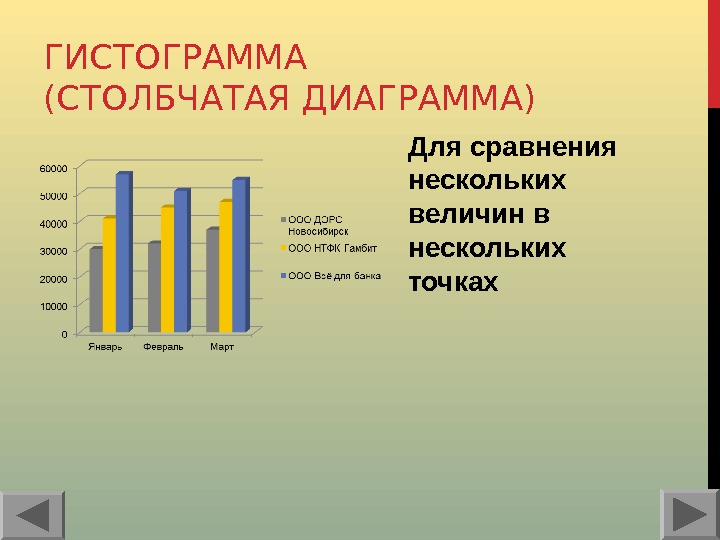 ГИСТОГРАММА (СТОЛБЧАТАЯ ДИАГРАММА) Для сравнения нескольких величин в нескольких точках
ГИСТОГРАММА (СТОЛБЧАТАЯ ДИАГРАММА) Для сравнения нескольких величин в нескольких точках
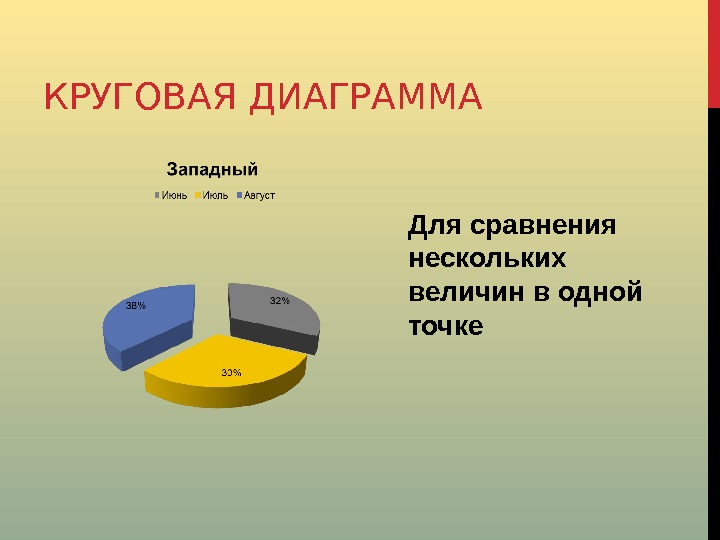 КРУГОВАЯ ДИАГРАММА Для сравнения нескольких величин в одной точке
КРУГОВАЯ ДИАГРАММА Для сравнения нескольких величин в одной точке
 КОЛЬЦЕВАЯ ДИАГРАММА Может отображать несколько серий данных в процентном соотношении
КОЛЬЦЕВАЯ ДИАГРАММА Может отображать несколько серий данных в процентном соотношении
 ГРАФИК Для слежения за изменением нескольких величин при переходе от одной точки к другой
ГРАФИК Для слежения за изменением нескольких величин при переходе от одной точки к другой
 ЭТАПЫ ПОСТРОЕНИЯ ДИАГРАММЫ 1. Выделить ячейки, на основе которых будет строиться диаграмма; 2. Выбрать вкладку Вставка/ Диаграммы;
ЭТАПЫ ПОСТРОЕНИЯ ДИАГРАММЫ 1. Выделить ячейки, на основе которых будет строиться диаграмма; 2. Выбрать вкладку Вставка/ Диаграммы;
 ЭТАПЫ ПОСТРОЕНИЯ ДИАГРАММЫ Выбрать нужный тип и вид диаграмм ы
ЭТАПЫ ПОСТРОЕНИЯ ДИАГРАММЫ Выбрать нужный тип и вид диаграмм ы
 РЕДАКТИРОВАНИЕ ДИАГРАММЫ 1. Выделить диаграмму; 2. Двойным щелчком мыши выделить нужный элемент диаграммы; 3. Внести необходимые изменения и нажать OK.
РЕДАКТИРОВАНИЕ ДИАГРАММЫ 1. Выделить диаграмму; 2. Двойным щелчком мыши выделить нужный элемент диаграммы; 3. Внести необходимые изменения и нажать OK.
